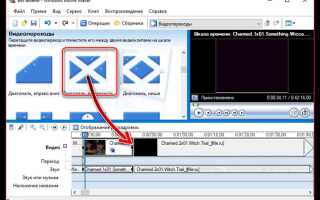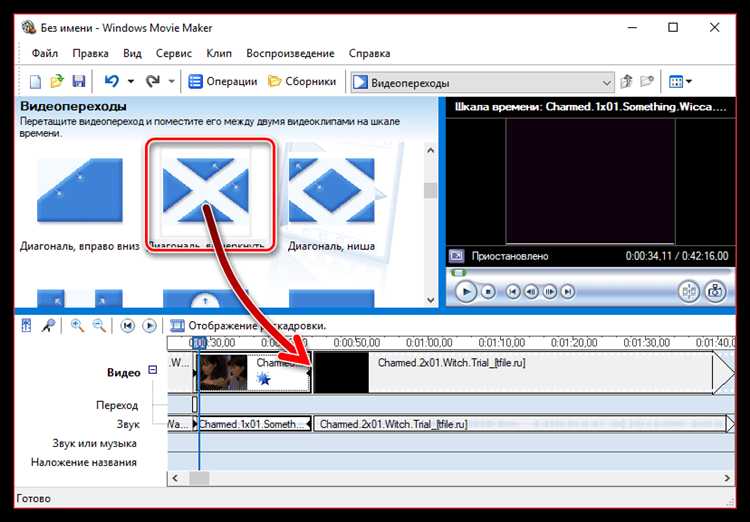
Windows Movie Maker не входит в состав базовой установки Windows 7. Он стал частью пакета Windows Live Essentials, который необходимо загружать и устанавливать отдельно. Этот шаг был сделан Microsoft с целью разделить систему и дополнительные мультимедийные инструменты, чтобы сократить размер установочного образа ОС и обеспечить более частое обновление приложений вне зависимости от релизов Windows.
Для запуска Windows Movie Maker на Windows 7 потребуется предварительно установить пакет Windows Live Essentials 2011 или 2012. Movie Maker версии 2012 является последней официальной и наиболее стабильной для данной ОС. Установка требует наличие .NET Framework 3.5 и обновления платформы Windows 7 Platform Update, иначе программа может не запуститься или работать с ошибками.
После установки Movie Maker находится в меню Пуск → Все программы → Windows Movie Maker. Если ярлык отсутствует, путь к исполняемому файлу обычно следующий: C:\Program Files (x86)\Windows Live\Photo Gallery\MovieMaker.exe. Для удобства можно создать ярлык вручную и закрепить его на панели задач или в меню «Пуск».
Рекомендуется запускать программу с правами администратора, особенно если возникают ошибки при экспорте видео. Также стоит отключить антивирусные средства во время установки, поскольку некоторые компоненты могут быть ошибочно заблокированы. Movie Maker лучше всего работает с видеофайлами в форматах WMV, MP4 (H.264) и AVI с кодеком DV.
Проверка наличия Windows Movie Maker в установленной системе
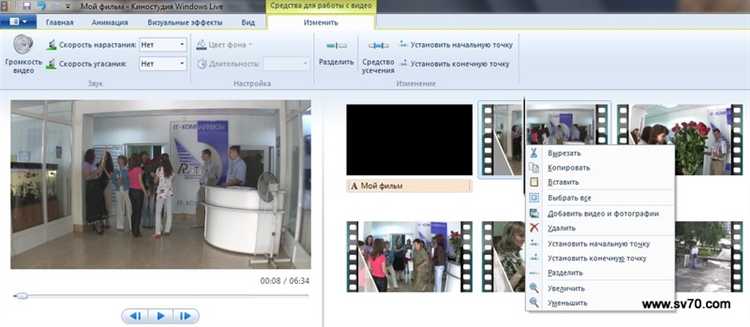
Откройте меню «Пуск» и в строке поиска введите Movie Maker. Если программа установлена, она появится в списке результатов. Щёлкните по найденному ярлыку правой кнопкой мыши и выберите «Расположение файла», чтобы убедиться в физическом наличии исполняемого файла на диске.
Проверьте наличие программы в директории C:\Program Files (x86)\Windows Live\Photo Gallery. Movie Maker является частью пакета Windows Essentials, и его исполняемый файл называется MovieMaker.exe. Если такой файл присутствует, программа установлена.
Если поиск и проверка каталога результатов не дали, откройте «Панель управления» → «Программы и компоненты» → «Удаление программ». В списке установленных компонентов найдите Windows Essentials или Фотоальбом и Кино студия Windows. Отсутствие этих записей свидетельствует о том, что Movie Maker не установлен.
Скачивание Windows Movie Maker для Windows 7 с официальных источников
Оригинальный Windows Movie Maker входил в состав пакета Windows Essentials 2012, распространявшегося корпорацией Microsoft. Поддержка пакета завершилась 10 января 2017 года, после чего он был удалён с официального сайта. Однако для пользователей Windows 7 всё ещё доступны безопасные копии установщика с архивов Microsoft.
Надёжный способ – загрузка установочного файла Windows Essentials 2012 с сайта archive.org, где хранится оригинальный файл wlsetup-all.exe. Это полный офлайн-установщик, подходящий для установки Movie Maker без подключения к интернету.
Перед скачиванием проверьте цифровую подпись файла. После загрузки щёлкните правой кнопкой по файлу, выберите «Свойства», затем вкладку «Цифровые подписи». В списке должна отображаться подпись Microsoft Windows. Отсутствие подписи или её недействительность указывает на потенциальную подделку.
Для установки откройте загруженный wlsetup-all.exe и выберите «Выбрать программы для установки». Убедитесь, что установлена галочка только напротив «Фотоальбом и Киносоздатель». Остальные компоненты, включая Messenger и OneDrive, можно не устанавливать.
После завершения установки Movie Maker будет доступен через меню «Пуск» в папке Windows Live. Если ярлык отсутствует, выполните поиск по запросу «Киностудия» или «Movie Maker».
Установка Windows Movie Maker на Windows 7 пошагово

Скачайте установочный файл с официального архива Microsoft или доверенного источника. Ищите установщик Windows Essentials 2012 – именно в этом пакете находится Windows Movie Maker.
Откройте загруженный файл wlsetup-web.exe двойным щелчком. При появлении окна установки выберите опцию «Выбрать программы для установки».
Снимите все галочки, кроме «Фотоальбом и Movie Maker». Убедитесь, что выбрана только эта опция, чтобы избежать установки лишнего программного обеспечения.
Нажмите «Установить» и дождитесь завершения процесса. Это может занять несколько минут в зависимости от скорости интернет-соединения, так как программа загружается из сети.
После завершения установки нажмите «Готово». Программа будет доступна в меню «Пуск» в разделе «Программы» под названием «Movie Maker».
При первом запуске убедитесь, что установлены обновления .NET Framework и DirectX – без них возможны сбои. При необходимости установите их через Центр обновления Windows или вручную.
Запуск Windows Movie Maker через меню Пуск и альтернативные методы

Чтобы быстро открыть Windows Movie Maker в Windows 7, воспользуйтесь проверенными способами ниже.
- Нажмите кнопку «Пуск».
- В строке поиска введите Movie Maker.
- Щёлкните по найденному результату с названием «Windows Movie Maker».
Если программа не отображается в результатах поиска:
- Откройте «Пуск» → «Все программы» → «Windows Live» → «Windows Movie Maker».
Альтернативные способы запуска:
- Нажмите Win + R, введите
moviemk, нажмите Enter. - Создайте ярлык на рабочем столе:
- Кликните правой кнопкой на рабочем столе → «Создать» → «Ярлык».
- В поле «Укажите расположение объекта» введите:
"C:\Program Files (x86)\Windows Live\Photo Gallery\MovieMaker.exe". - Нажмите «Далее», дайте имя ярлыку и завершите создание.
- Перейдите в проводнике по пути:
C:\Program Files (x86)\Windows Live\Photo Gallery\и дважды кликните по файлу MovieMaker.exe.
Если программа отсутствует в системе, скачайте установщик Windows Essentials 2012 с официального архива Microsoft и установите компонент Movie Maker вручную.
Создание ярлыка Windows Movie Maker на рабочем столе
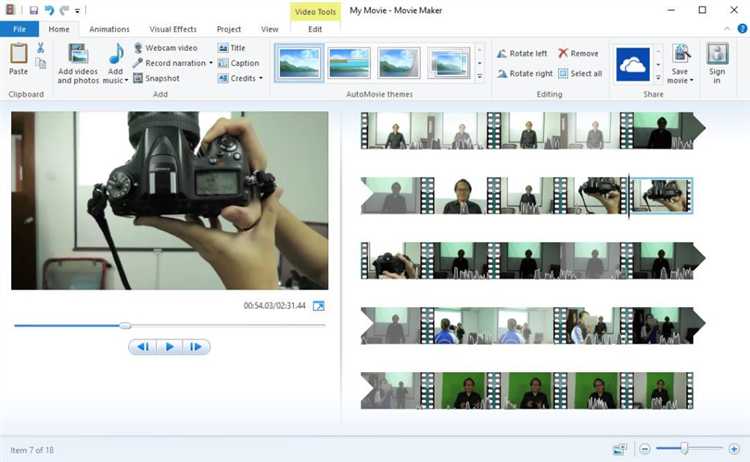
Для быстрого доступа к Windows Movie Maker в Windows 7 рекомендуется создать ярлык на рабочем столе вручную, так как он не всегда размещается автоматически после установки.
Пошаговая инструкция:
| 1 | Откройте проводник Windows и перейдите в каталог установки программы. По умолчанию путь следующий:C:\Program Files (x86)\Windows Live\Photo Gallery |
| 2 | Найдите исполняемый файл MovieMaker.exe. |
| 3 | Щёлкните правой кнопкой мыши по файлу и выберите пункт Отправить → Рабочий стол (создать ярлык). |
Если путь установки отличается, используйте поиск по системе: нажмите Пуск, введите MovieMaker.exe в строке поиска, затем щёлкните по найденному файлу правой кнопкой мыши и выберите нужное действие.
Переименуйте ярлык при необходимости, чтобы он отображался, например, как Windows Movie Maker, а не по умолчанию как Ярлык – MovieMaker.
Решение проблем при запуске Windows Movie Maker в Windows 7
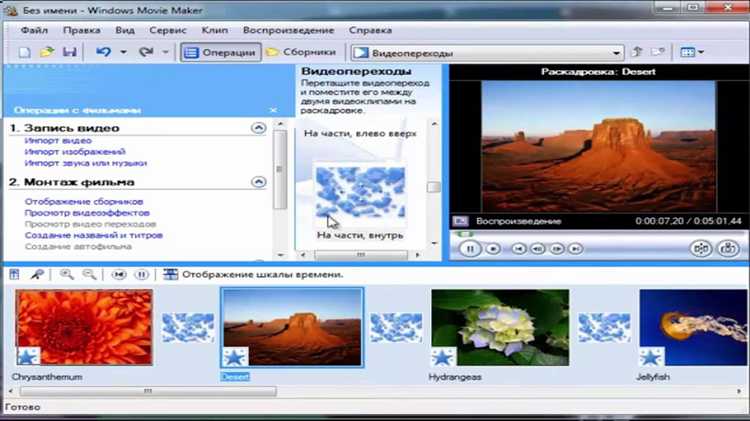
Если Windows Movie Maker не запускается, первым шагом проверьте наличие всех обновлений Windows 7 через Центр обновлений – отсутствие ключевых компонентов часто вызывает сбои. Убедитесь, что установлен пакет Windows Essentials 2012, так как Movie Maker входит именно туда.
Ошибка «Не удаётся запустить программу» или «Приложение не отвечает» может указывать на повреждение файлов программы. В этом случае запустите средство проверки системных файлов командой sfc /scannow в командной строке с правами администратора, чтобы восстановить повреждённые системные компоненты.
Также проверьте совместимость программы: щёлкните правой кнопкой по ярлыку Movie Maker, выберите «Свойства» → вкладка «Совместимость» и установите режим совместимости с Windows Vista или Windows XP, если обычный запуск не срабатывает.
Проблемы с запуском могут возникать из-за конфликтов с установленными кодеками. Рекомендуется удалить сторонние пакеты кодеков и использовать официальный набор Microsoft для Windows 7. Восстановить кодеки можно через установку пакета Microsoft Media Feature Pack, если у вас редакция Windows 7 N или KN.
Если программа вылетает сразу после запуска, отключите антивирусное программное обеспечение временно и попробуйте запустить Movie Maker снова – иногда защитные программы блокируют нужные компоненты.
Для пользователей с правами ограниченного доступа важно запускать Movie Maker от имени администратора: правый клик по ярлыку → «Запуск от имени администратора». Это устраняет ограничения на доступ к системным библиотекам.
В случае, если ничего из перечисленного не помогает, рекомендуется полностью удалить Windows Essentials через «Программы и компоненты» и скачать свежий установочный пакет с официального сайта Microsoft, учитывая, что последняя версия Windows Movie Maker предназначена именно для Windows 7 и 8.
Обновление компонентов Windows для корректной работы Movie Maker
Для стабильной работы Windows Movie Maker в Windows 7 требуется актуальная версия ключевых системных компонентов. В первую очередь, необходимо обновить .NET Framework, DirectX и кодеки мультимедиа.
- .NET Framework: Movie Maker использует .NET Framework версии 3.5 SP1 или выше. Проверьте наличие и при необходимости установите обновление через Центр обновлений Windows или загрузите пакет с официального сайта Microsoft.
- DirectX: Обновление DirectX до версии 11 гарантирует поддержку всех мультимедийных функций Movie Maker. Для проверки используйте утилиту «dxdiag» (команда в меню «Пуск»), а при необходимости скачайте и установите последнюю версию с сайта Microsoft.
- Кодеки: Убедитесь в наличии базовых видео- и аудиокодеков, включая WMV, WMA, MPEG-2 и AVI. Для этого рекомендуются установки пакетов кодеков, например, K-Lite Codec Pack, которые обеспечивают совместимость с большинством форматов, поддерживаемых Movie Maker.
После обновления компонентов необходимо перезагрузить систему для корректного применения изменений.
Регулярное обновление Windows через Центр обновлений автоматически поддерживает компоненты в актуальном состоянии и снижает вероятность сбоев в работе Movie Maker.
Вопрос-ответ:
Как запустить Windows Movie Maker в Windows 7, если его нет в меню «Пуск»?
В Windows 7 Windows Movie Maker обычно входит в состав набора Windows Live Essentials. Если значок программы отсутствует в меню «Пуск», стоит проверить, установлен ли этот пакет. Для этого можно открыть «Панель управления», перейти в раздел «Программы и компоненты» и убедиться, что Windows Live Essentials установлен. Если нет — скачать установщик с официального сайта Microsoft и выполнить установку, выбрав Movie Maker среди компонентов. После этого программа появится в меню «Пуск» или на рабочем столе.
Можно ли использовать Windows Movie Maker для монтажа видео с разными форматами файлов в Windows 7?
Windows Movie Maker поддерживает работу с наиболее распространёнными видеоформатами, такими как WMV, AVI, и некоторые виды MPEG. Однако программа не поддерживает все форматы, например, MOV или MKV могут вызвать проблемы. Если требуется работать с видео в неподдерживаемом формате, рекомендуется сначала конвертировать файлы в совместимый формат с помощью сторонних конвертеров, а затем уже импортировать их в программу.
Какие проблемы могут возникнуть при открытии Windows Movie Maker в Windows 7 и как их решить?
Одной из распространённых проблем является отсутствие программы после обновления системы или удаления набора Windows Live Essentials. В этом случае можно переустановить пакет. Также возможны ошибки при запуске из-за конфликтов с драйверами видеокарты или повреждённых системных файлов. Рекомендуется обновить драйвера, проверить целостность системы с помощью команды «sfc /scannow» в командной строке и при необходимости выполнить восстановление системы. Если Movie Maker не запускается, стоит проверить совместимость программы с текущей версией Windows.
Можно ли установить Windows Movie Maker отдельно без установки всего пакета Windows Live Essentials в Windows 7?
Windows Movie Maker входит в состав Windows Live Essentials, поэтому Microsoft не предлагает отдельный официальный установщик только для этой программы. Однако при установке Windows Live Essentials можно выбрать только Windows Movie Maker и отключить остальные компоненты, чтобы они не устанавливались. Таким образом, можно получить только нужную программу без дополнительных приложений.